Bagaimana sudah mempraktekan simulasi Linux di Windows ?, jika sudah mengapa tidak segera menginstall ubuntu langsung ke hardisk anda?. Tenang saja saya tidak akan memarahi anda, pada postingan kali ini saya akan mengulas tentang Dual BOOT. Sudah tahu apa itu BOOT ?, BOOT adalah proses dimana ketika komputer dinyalakan sampai masuk kedalam OS. Iya waktu anda menyalakan komputer kemudian muncul layar merek PC anda kemudian mulai load OS itulah yang disebut BOOT.
Sedangkan Dual BOOT sendiri bisa diartikan OS yang terdapat didalam komputer tersebut diinstall lebih dari satu. Sehingga user yang akan menggunakan komputer tersebut wajib memilih salah satu OS yang terinstall di PC tersebut. Misalkan PC anda memiliki 2 OS yang pertama win7 dan ubuntu, maka anda saat menyalakan akan diberi 2 opsi. Opsi tersebut adalah masuh ke Windows atau masuk ke Ubuntu.
 |
| Dual BOOT menggunakan GRUB |
Dual BOOT diatas menggunakan software bernama GRUB. Sebetulnya ada banyak software Dual BOOT namun Linux Ubuntu menggunakan GRUB sebagai software default. Kemudian bagaimana caranya untuk mendual boot Windows yang sudah kita miliki dengan Linux.
- Langkah pertama yaitu anda harus memiliki Windows terlebih dahulu. Hal ini dikarenakan file system hardisk di Linux berlabel ext2/3/4 yang artinya hanya bisa dibaca oleh Linux. Sedangkan Windows memiliki file system NTFS dan FAT.
- Langkah kedua anda harus menyiapkan partisi hardisk yang akan diulas lebih dalam di postingan selanjutnya. Namun jika anda sudah bisa melaukan partisi hardisk silahkan sediakan setidaknya 15gb partisi hardisk kosong.
- Langkah ketiga adalah atur boot dengan menekan f2 saat booting, atur primary boot ke flashdisk atau DVD, tergantung anda menggunakan mendia apa.
- Sebetulnya 3 hal diatas merupakan langkah instalasi OS di PC, (Langkah dasar)
- Lanjut jika sudah sampai di bagian ini sewaktu installasi silahkan pilih "install ubuntu alongside windows" itu untuk cara mudah.
- Langkah pertama yaitu anda harus memiliki Windows terlebih dahulu. Hal ini dikarenakan file system hardisk di Linux berlabel ext2/3/4 yang artinya hanya bisa dibaca oleh Linux. Sedangkan Windows memiliki file system NTFS dan FAT.
- Langkah kedua anda harus menyiapkan partisi hardisk yang akan diulas lebih dalam di postingan selanjutnya. Namun jika anda sudah bisa melaukan partisi hardisk silahkan sediakan setidaknya 15gb partisi hardisk kosong.
- Langkah ketiga adalah atur boot dengan menekan f2 saat booting, atur primary boot ke flashdisk atau DVD, tergantung anda menggunakan mendia apa.
- Sebetulnya 3 hal diatas merupakan langkah instalasi OS di PC, (Langkah dasar)
- Lanjut jika sudah sampai di bagian ini sewaktu installasi silahkan pilih "install ubuntu alongside windows" itu untuk cara mudah.
- Lanjutkan tahap installasi seperti yang sudah dijelaskan sebelumnya di artikel Simulasi Linux di Windows.
Selamat mencoba.









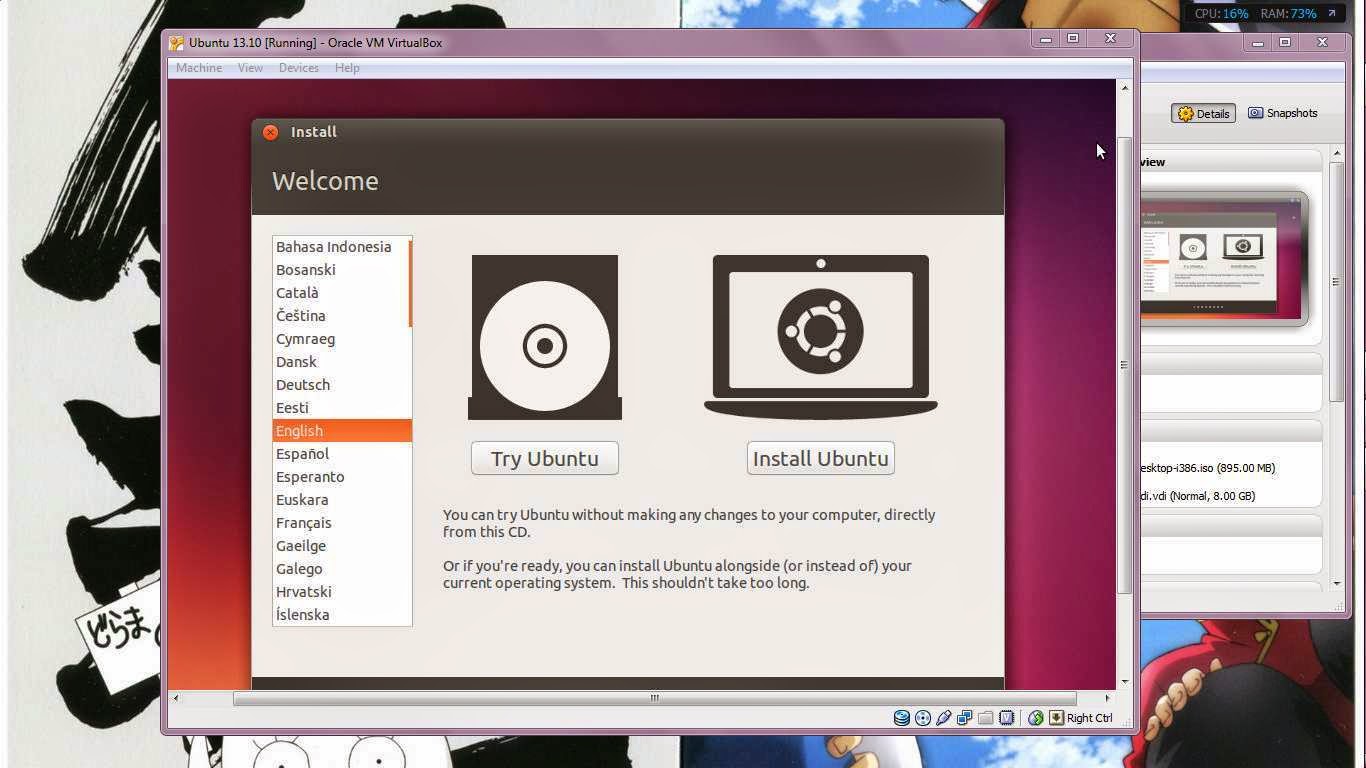.jpg)
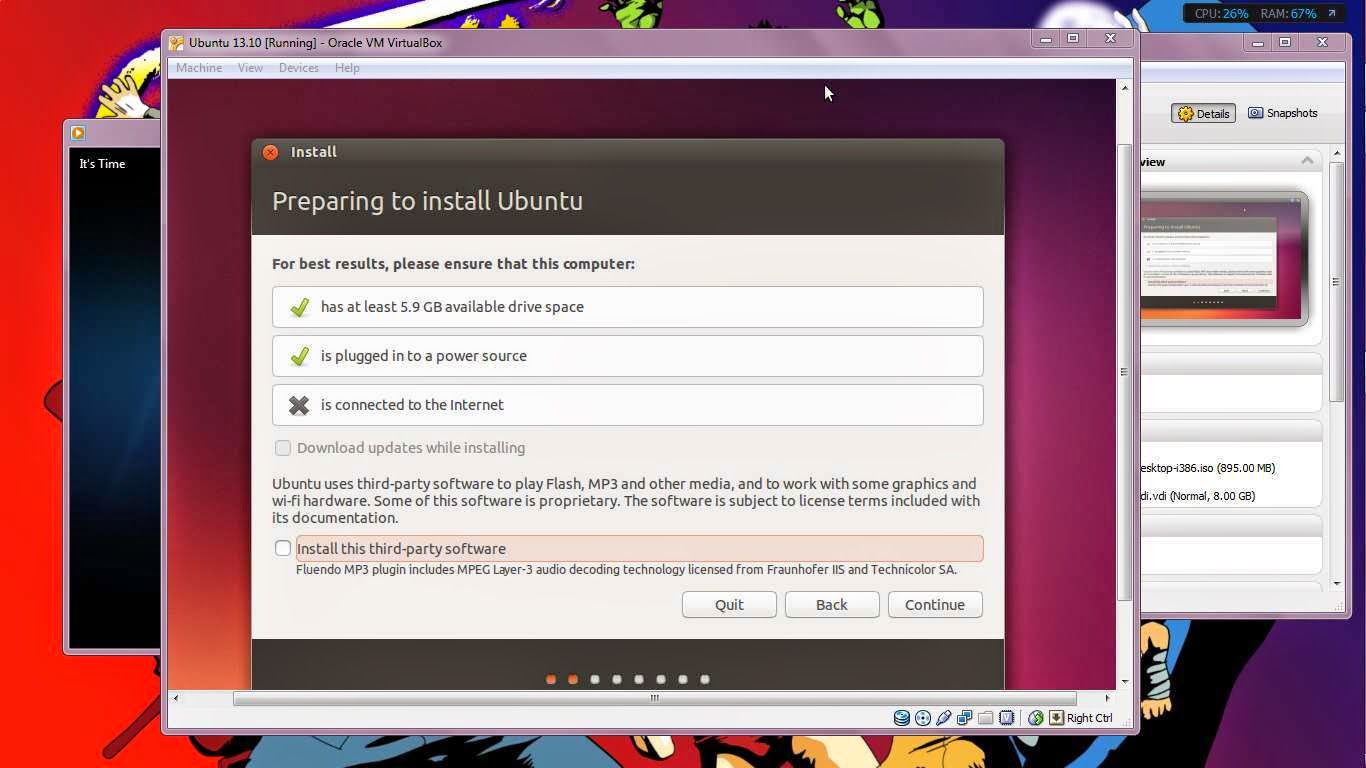.jpg)
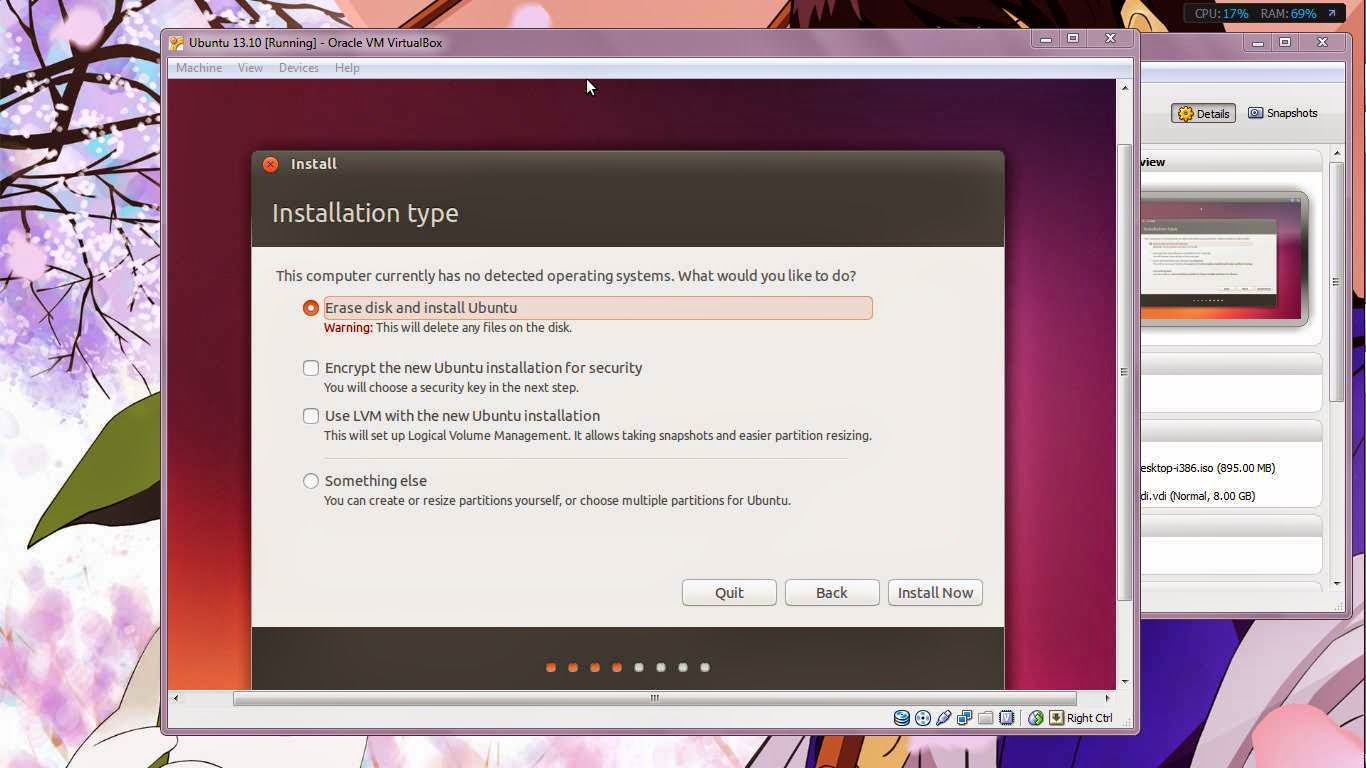.jpg)
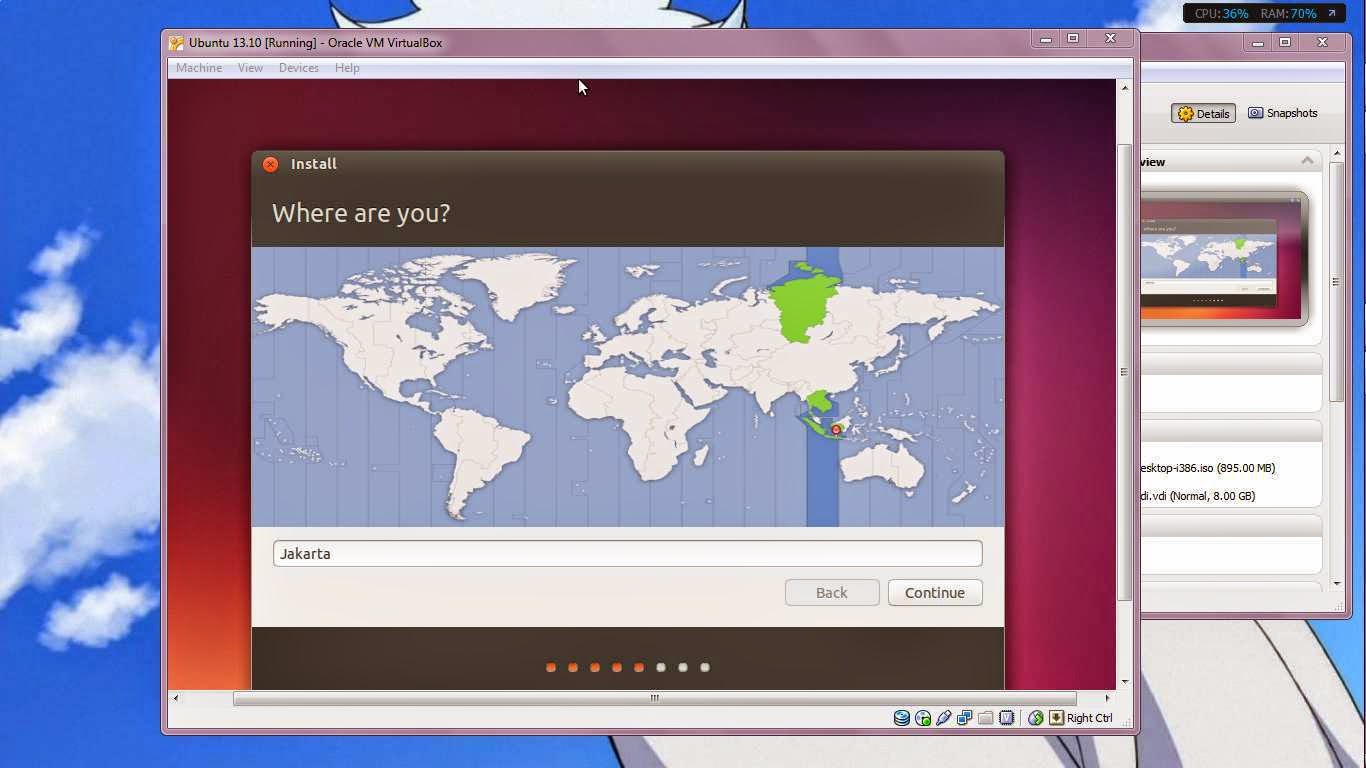.jpg)
.jpg)
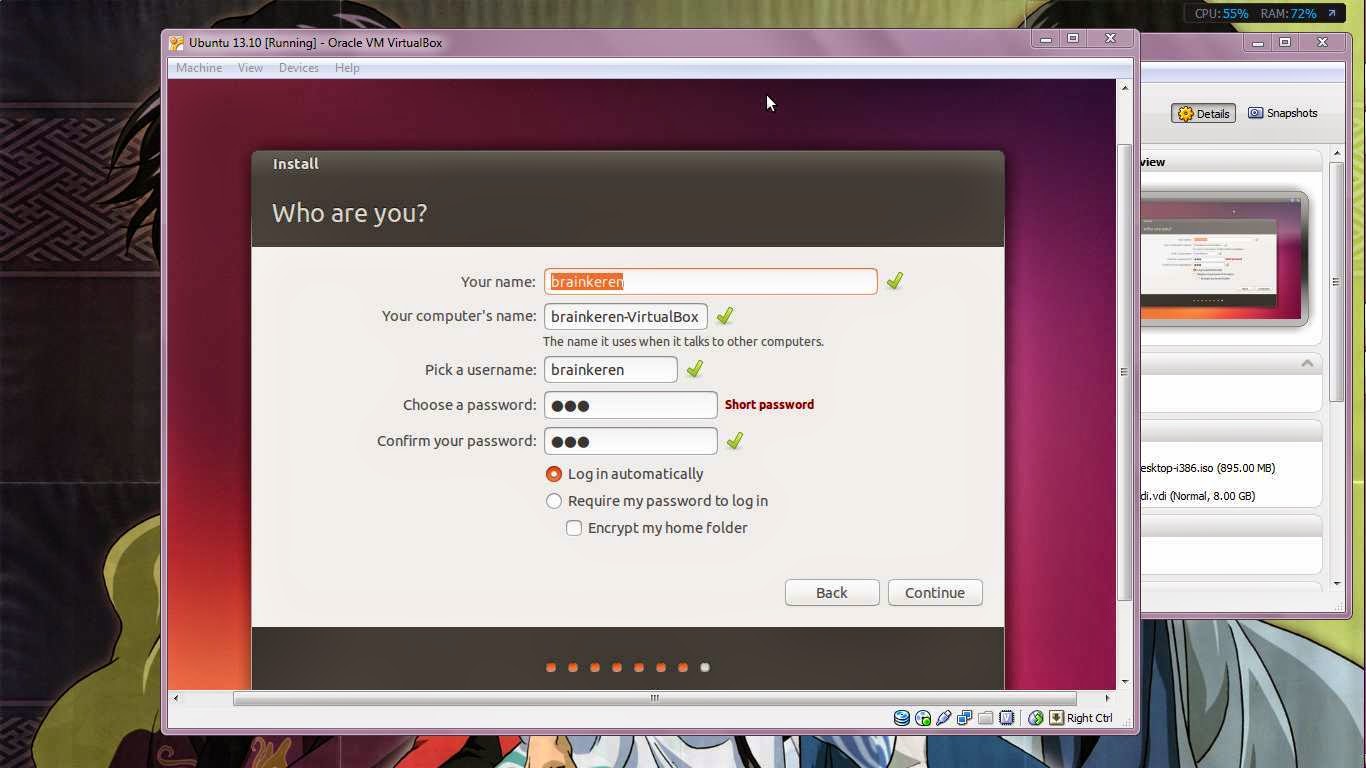.jpg)
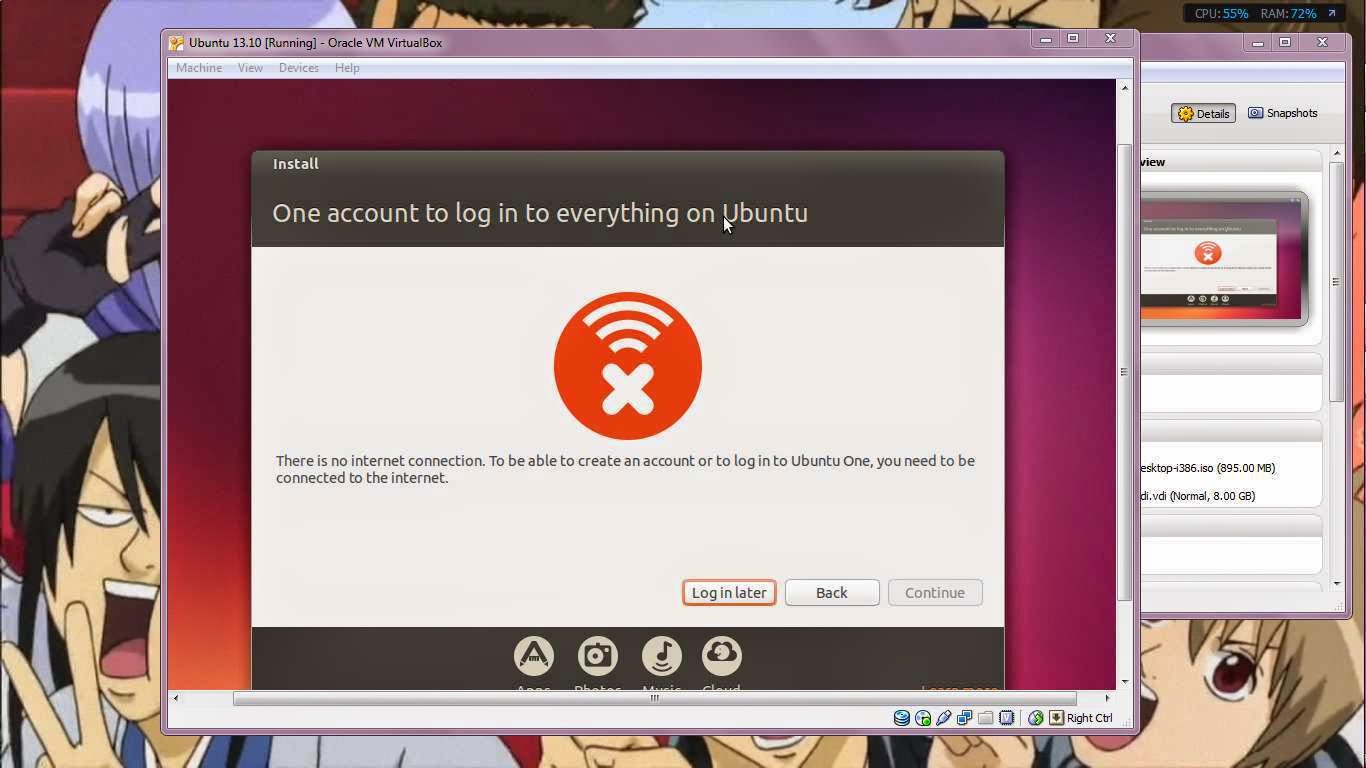.jpg)
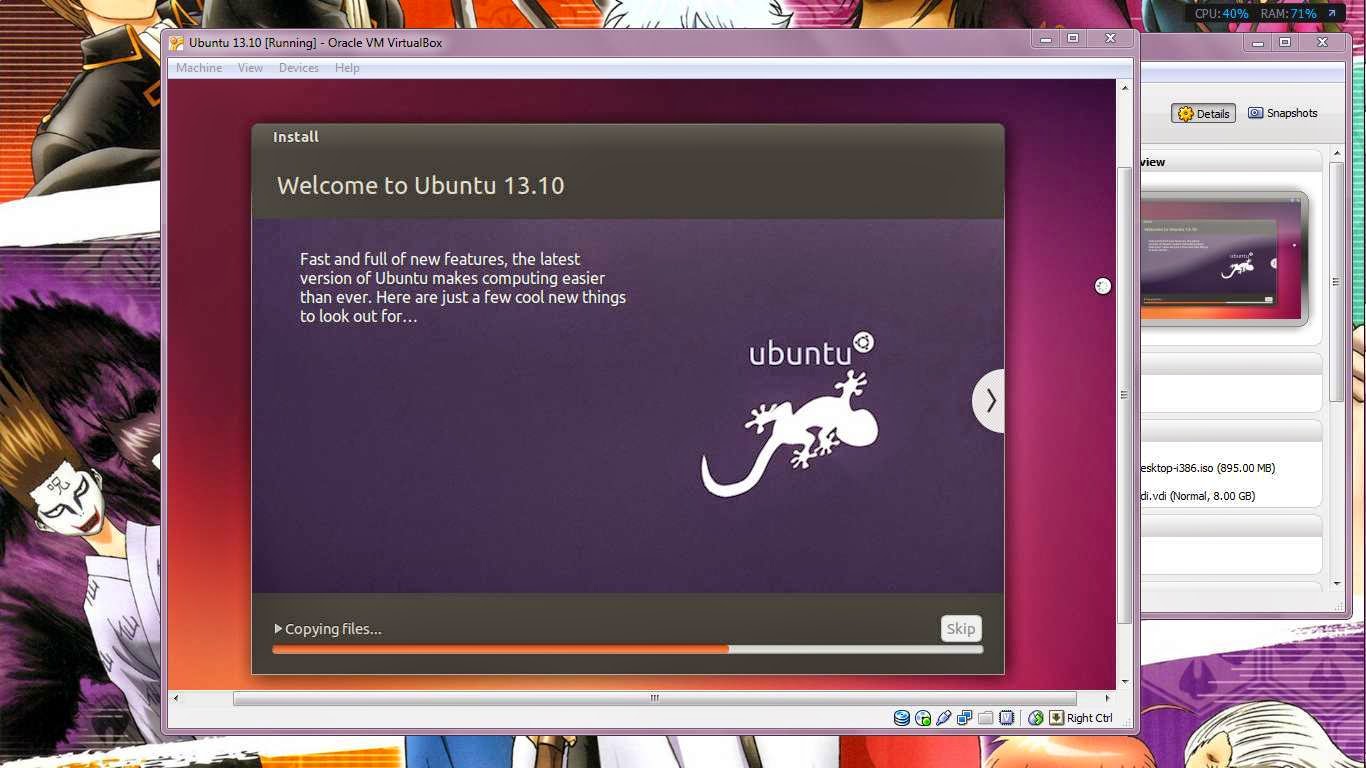.jpg)
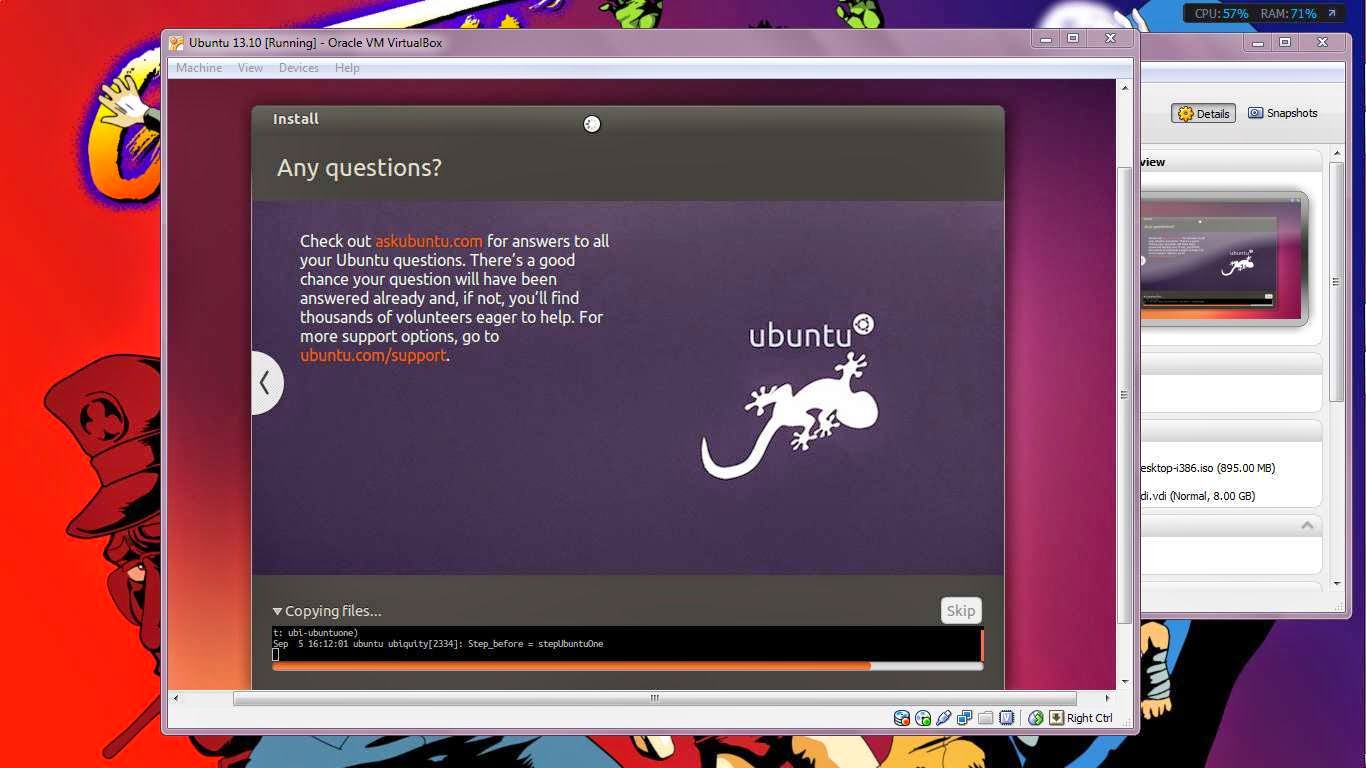.jpg)
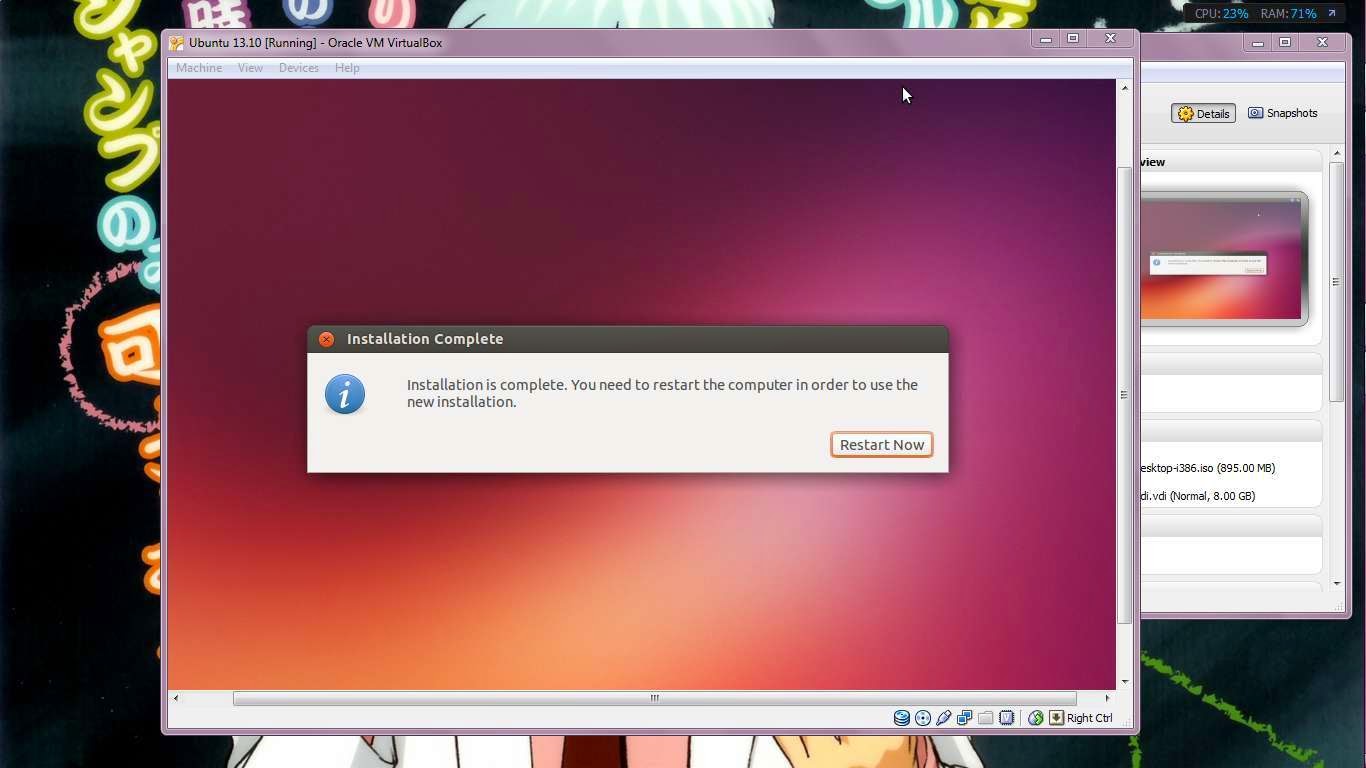.jpg)
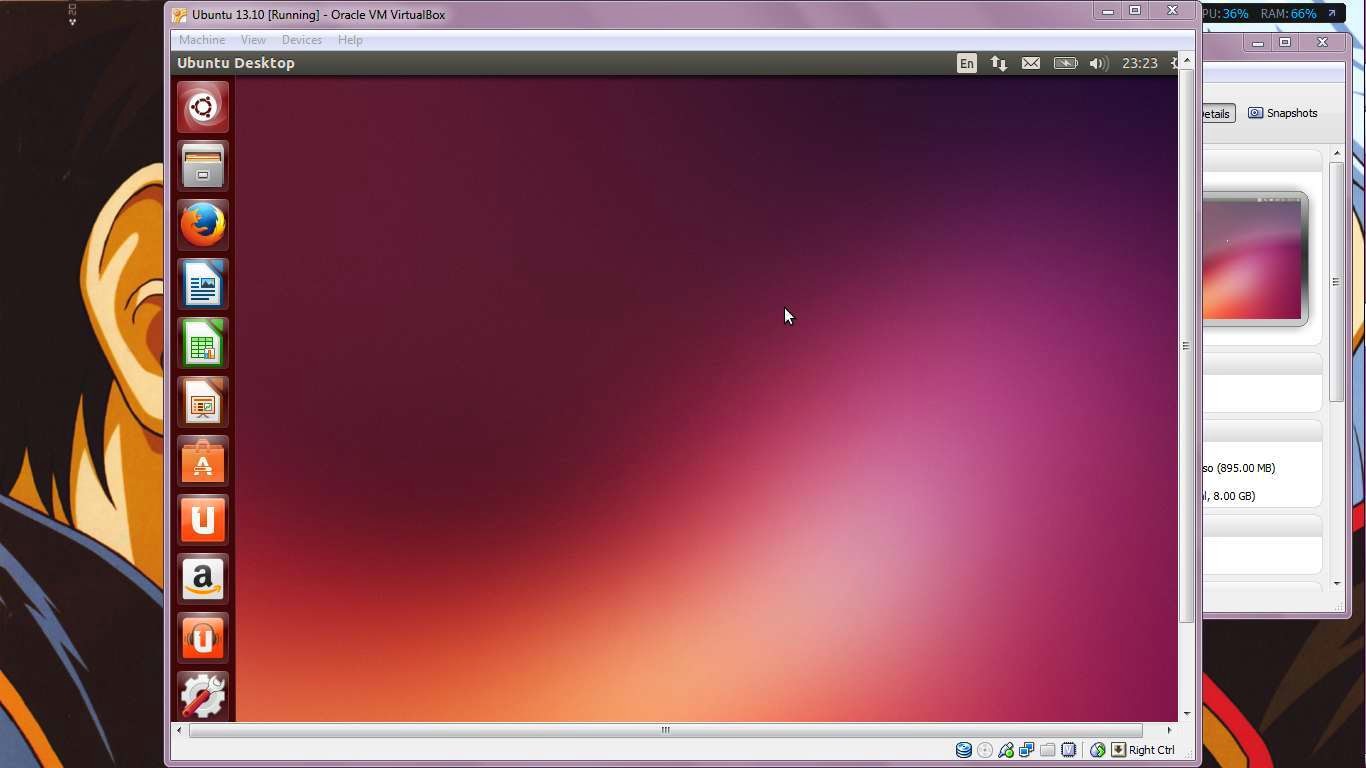.jpg)


.jpg)